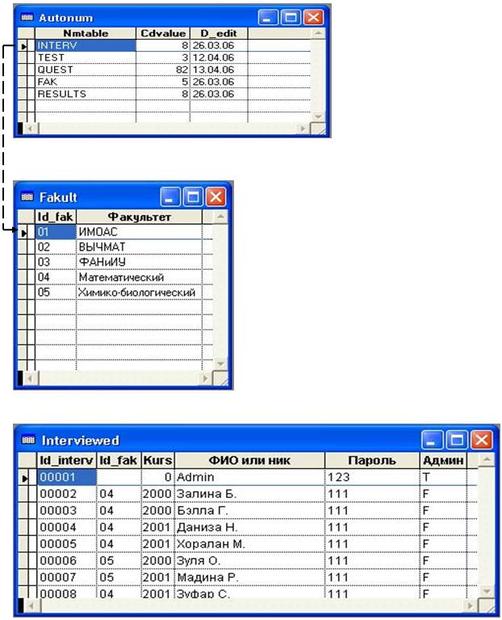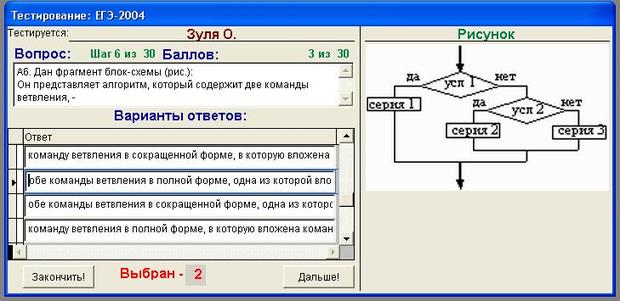Пример разработки АРМ тестолога
Цель изложения данной разработки – демонстрация и обучение разработке собственного полнофункционального АРМ в одной из развитых, наиболее используемых инструментальных сред, в качестве которой выбрана среда VFP (Visual FoxPro).
Отметим, что мы против того, чтобы каждый разрабатывал свою систему тестирования и, более того, занимался тестированием (мы за аутсорсинг в тестировании), но, тем не менее, если это часто наблюдается (как показывает опыт и публикации, включая Интернет-публикации), то лучше делать это профессионально и доступными, известными и подходящими для быстрой реализации и модификации инструментарием и средствами.
Разработанная программная система для тестирования TeSSt (далее TESST) является АРМ тестолога (преподавателя), который позволяет: вести банк данных тестовых заданий, список студентов, результаты прохождения студентами имеющихся тестовых заданий и принятия решения на основе анализа прохождения тестовых заданий.
Система имеет дружественный Windows-подобный интерфейс и реализована с использованием принципов визуального и объектно-ориентированного проектирования.
Интерфейс программы построен максимально приближенно к привычному для пользователей интерфейсу операционной системы Windows. Большинство кнопок имеют стандартные пиктограммы из Microsoft Office, остальные надписи – на русском языке. Для всех кнопок предусмотрены всплывающие подсказки о назначении данной кнопки. Все это позволяет легко ориентироваться в программе без дополнительного обучения и руководства.
TESST состоит из следующих компонентов:
- Модуль базы данных.
- Модуль обработок.
- Модуль пользовательского интерфейса.
База данных также состоит из нескольких частей: база данных по тестам, база данных по тестируемым и вспомогательная (сервисная) часть, к которой относятся таблица Аutonum и встроенная процедура GetAutoNewNum. Указанные таблица и процедура служат для автоматического присвоения новых уникальных индексных номеров таблицам, имеющим ключевые поля. База заданий содержит следующие таблицы: Tests – хранит информацию о тесте; Questions – содержит вопросы тестов; Answers – содержит ответы на вопросы. База тестируемых состоит из таблиц: Interviewed – хранит данные об интервьюируемом; Results – хранит данные о профиле обучения (тесты, баллы); Logtest – хранит данные о прохождении теста каждым пользователем; Fakult – вспомогательная таблица, содержит перечень факультетов (рис. 1).
В файле процедур находится также процедура проверки прав доступа, поведения и создания – процедура MyMenu(). При запуске программы, пользователю доступно главное меню программы. Как видно на рис. 2 пользователю доступны не все пункты меню. Изначально в меню Файл можно выбрать только пункты Новый пользователь и Регистрация.
При вводе нового пользователя происходит его автоматическая регистрация.
На рис. 3 показана экранная форма с заполненными полями ввода. Фамилия и Пароль вводятся вручную, Курс можно как вводить, так и "прокручивать".
Значение поля Факультет можно только выбирать из списка. После того, как все данные пользователя внесены, его можно сохранить в списке пользователей, нажав кнопку "Сохранить" или отказаться, нажав кнопку
"Сохранить" или отказаться, нажав кнопку "Отмена". Экранная форма будет закрыта и пользователю для дальнейшей работы необходимо будет вызывать какой-либо пункт меню.
"Отмена". Экранная форма будет закрыта и пользователю для дальнейшей работы необходимо будет вызывать какой-либо пункт меню.
Выбор любого пункта меню запускает соответствующую экранную форму, кроме как для пункта Паковка таблиц, при выборе которого не выводится никакая экранная форма, а запускается процедура пакетной обработки таблиц базы данных.
После того как пользователь, тем или иным способом зарегистрирован, (через экранную форму "Регистрация" или "Новый пользователь") в меню Файл становится доступным пункт Пройти тест (рис. 4).
Если пользователь, по какой-либо причине не прошел тест до конца в прошлый раз (т.е. шаг теста отличен от нуля), то он может продолжить прохождение теста с того места, на котором он в прошлый раз остановился. Для этого нужно выбрать нужный тест и нажать кнопку "Открыть". При этом откроется экранная форма прохождения теста на том шаге, на котором пользователь прервал прохождение теста в прошлый раз.
"Открыть". При этом откроется экранная форма прохождения теста на том шаге, на котором пользователь прервал прохождение теста в прошлый раз.
При выборе нового теста или при выборе одного из уже записанных тестов вызывается экранная форма прохождения тестов (рис. 5).
Если пользователь является администратором системы, ему становится доступно меню Сервис недоступное обычному пользователю, и он может распечатать результаты тестирования (рис. 6).
Основная работа по созданию и ведению тестовых заданий происходит при выборе пункта меню Работа с тестами.
Для каждого вопроса также существуют идентификатор теста, по которому вопрос соотносится к какому либо тестовому заданию, идентификатор вопроса, по которому к вопросу привязываются ответы, содержание вопроса, цена правильного ответа (может быть и отрицательным числом – для возможного "штрафа" за неверный вариант ответа), комментарий и рисунок.
К вопросу можно добавить рисунок в формате .bmp размером 280х280 пикселей. Каждый вариант ответа состоит из идентификатора вопроса, текста варианта ответа и флага правильного ответа – если у выбранного пользователем варианта ответа флаг установлен, то пользователю начисляются баллы за правильный ответ.
Для создания, изменения, удаления и просмотра тестовых заданий служит экранная форма "Тесты" (рис. 7).
Пользователь, имеющий права администратора, может работать с тестовыми заданиями: создавать новые, изменять и удалять существующие. Для этого необходимо после регистрации в меню Сервис выбрать пункт Работа с тестами. Откроется экранная форма тестов, в которой можно просматривать, изменять и удалять существующие тестовые задания, а также создавать новые.
В базе заданий может быть 1000 тестовых заданий. Данная форма существует для ввода названия, количества вопросов и максимального балла, а также комментария к тестовому заданию. Вопросы и ответы тестового задания доступны через соответствующую экранную форму Вопросы.
Для создания нового вопроса необходимо нажать кнопку "новый". Будет добавлен чистый бланк вопроса. Необходимо ввести текст вопроса, цену правильного ответа, комментарий (необязательный параметр – по умолчанию предлагается "Вариант А"), после чего, можно добавить рисунок к вопросу.
"новый". Будет добавлен чистый бланк вопроса. Необходимо ввести текст вопроса, цену правильного ответа, комментарий (необязательный параметр – по умолчанию предлагается "Вариант А"), после чего, можно добавить рисунок к вопросу.
Программа позволяет распечатать пошаговый протокол тестирования каждого испытуемого. Можно потом взять результаты прохождения теста и, сверив с эталоном (пользователь admin) определить вопросы, по которым отстает испытуемый (профиль прохождения дидактических единиц).
Этот профиль можно определить и в автоматизированном режиме.